Googleマップで職場や自宅の交通状況を確認する方法
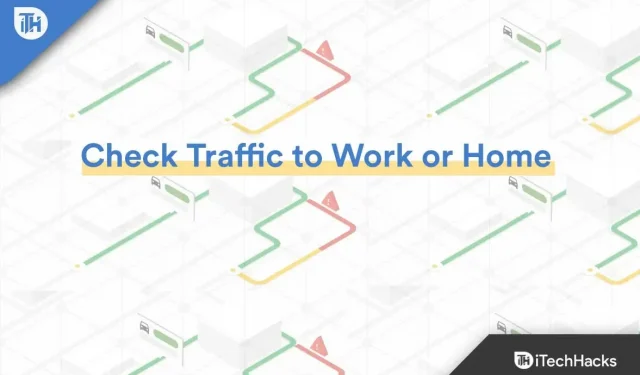
ナビゲーションに関して言えば、Google マップはほとんどの人が目的地への方向を確認するために使用しています。Google マップは、場所の方向と正確な位置を示すだけでなく、ルート上の交通量を判断するためにも使用できます。Google マップを使用すると、職場から自宅へ、またはその逆の交通状況を確認し、それに応じてルートを変更して、常に時間どおりに到着することができます。職場から自宅までの交通量を知りたい場合、いくつかの方法があります。全部話し合ってみましょう。
コンテンツ:
Google マップで職場や自宅までの交通状況を確認する
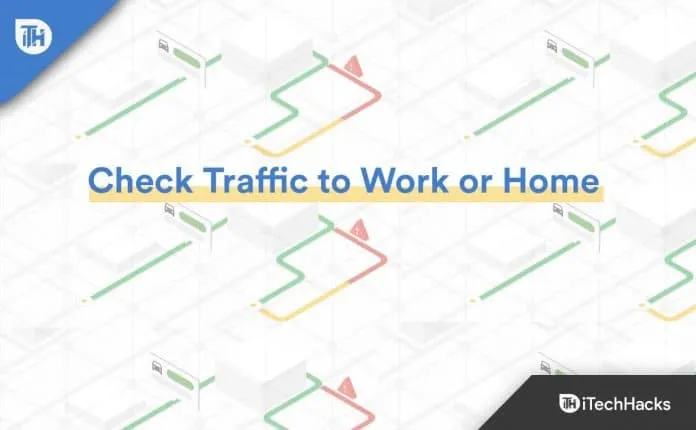
アプリで通信状況を確認する
職場から自宅に向かう途中の交通状況を確認するには、Google マップ アプリを使用します。続行するには、まず携帯電話に Google マップをインストールする必要があります。Android スマートフォンを使用している場合、このアプリケーションはスマートフォンにプリインストールされています。ただし、iPhone をお持ちの場合は、App Store からアプリをダウンロードしてインストールできます。携帯電話に Google マップ アプリをインストールしたら、次の手順に進んで交通状況を確認できます。
- まず、携帯電話でGoogle マップ アプリを開きます。
- ハンバーガーのアイコンをクリックし、座席をクリックします 。
注意してください 。ワークスペースと自宅が Google マップに保存されていることを確認してください。そうでない場合、その方法についてはこの記事の後半で説明します。
- 次に、場所から職場または自宅を選択します。
- 「ルート」をタップすると、現在地への道順が表示されます。
- ここで、 「スタック」アイコンをクリックして から、 「トラフィック」をクリックします。
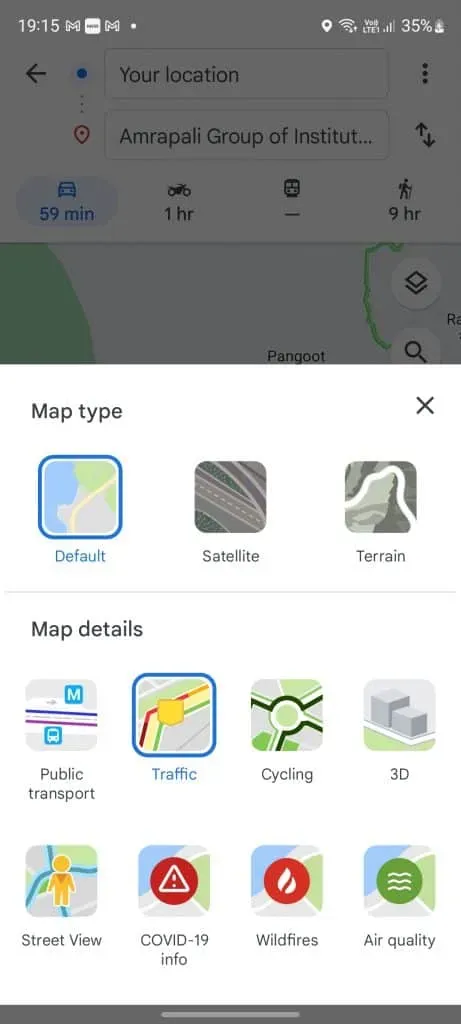
- 交通状況が赤 (交通量が多い)、オレンジ色 (交通量が中程度)、緑 (交通量なし) で表示されるようになります。
ブラウザで通信量を確認する
トラフィック状況を確認するもう 1 つの方法は、ブラウザを使用することです。これを行うには、以下の手順に従います。
- PC (Windows または Mac) でブラウザを開き、Google マップWeb サイトにアクセスします。
- Google アカウントにログインしていることを確認し、ログインしていない場合は、まずログインしてください。
- ここで、左上隅にあるメニューアイコンをクリックします。
- 次に、ワークスペースまたはホームスペースのいずれかを選択する必要があります。その後、 「道順」をクリックします。
- メニュー アイコンを再度 クリックし、 [トラフィック] をクリックします。
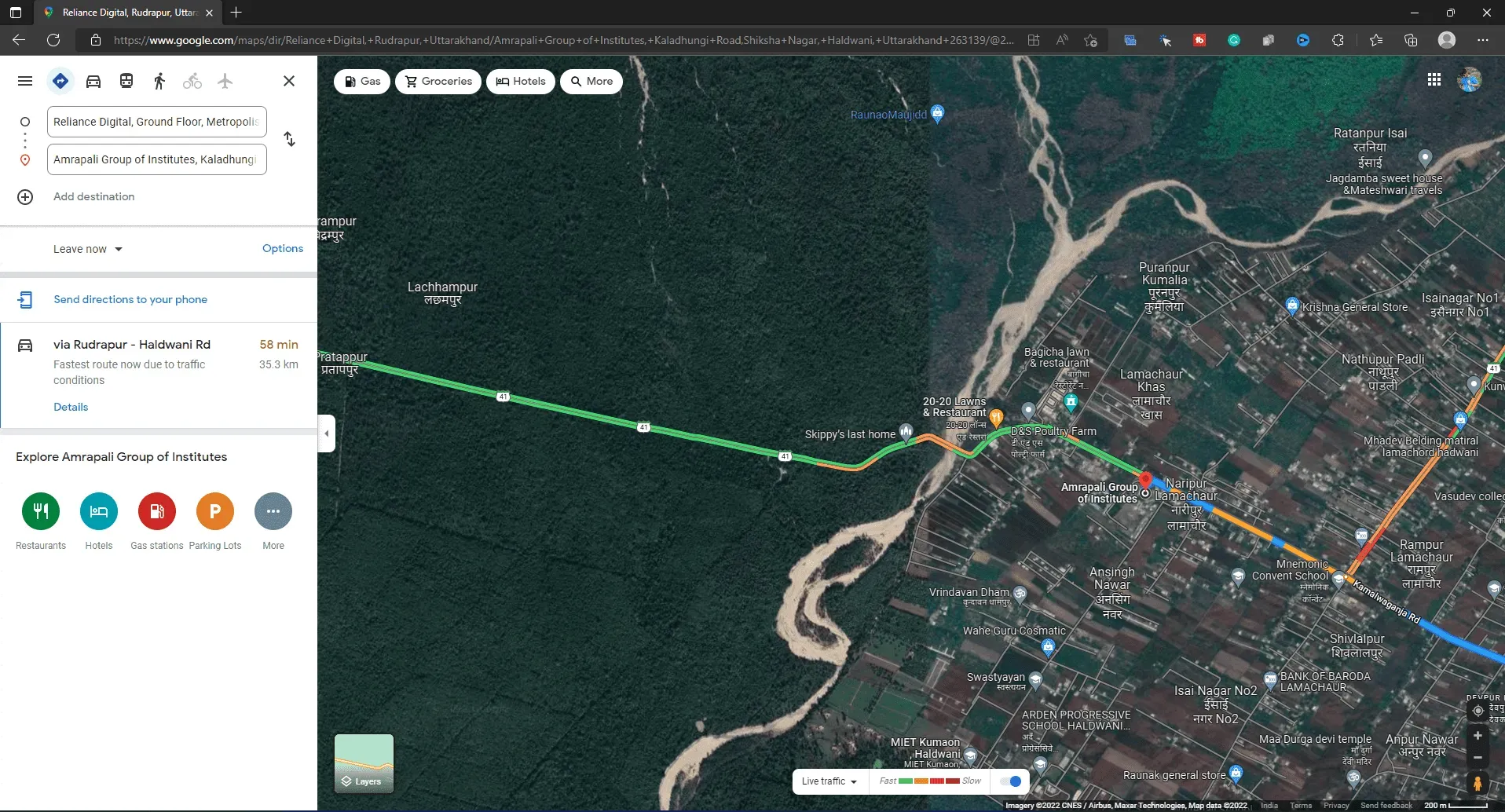
- これで、ルート上の交通状況を確認できるようになります。
Google Chromeを使用する
アプリやコンピューターでトラフィックを確認する手間を省きたい場合は、Google Chrome を使用するだけです。Google Chrome でのトラフィックの確認は、他のブラウザよりもはるかに簡単です。これを行うには、以下の手順に従います。
- まず、 デバイスでGoogle Chromeを開きます。
- 自宅から職場への交通量を知りたい か、 職場から自宅への交通量を知りたいかに応じて、検索バーに「 職場への交通量 」または「 自宅への交通量 」と入力します。
- これにより、現在地から目的地までの交通状況が表示されます。自宅/勤務先の住所を追加していない場合は、最初に追加するように求められます。
さまざまな時間帯の交通状況を確認する
Google マップには、特定の時間にトラフィックを受信できる独自の機能があります。これを行うには、以下の手順に従います。
- まず、携帯電話でGoogle マップ アプリを開くか、ウェブサイトにアクセスします。
- 次に、行きたい目的地を入力し、出発地も入力します。
- これで、旅のルートが表示されます。
- 右上隅にある 3 つの点をクリックし、[ 出発時刻または到着時刻の設定] をクリックします。
- 時間を設定すると、特定の時間の交通状況がわかります。さまざまな時間帯の運転状況を確認することもできます。
自宅と職場を整える
「ホーム」と「ワークスペース」をインストールしたいが、その方法がわからない場合は、次の手順に従ってください。
- Google マップ アプリを開き、[保存済み]アイコンをタップします。
- ここで、「ラベル付き」オプションをクリックします。
- ここには「自宅 」と 「職場」 が表示されます 。
- [自宅]をクリックして自宅の住所を設定し、[勤務先]をクリックして勤務先の住所を設定します。
- その後、自宅とワークスペースが Google マップに正常に追加されます。
結論
自宅から職場へ、またはその逆のトラフィックがどのように流れるかを知りたい場合は、この記事の手順に従ってください。この記事があなたが探しているものに役立つことを願っています。



コメントを残す